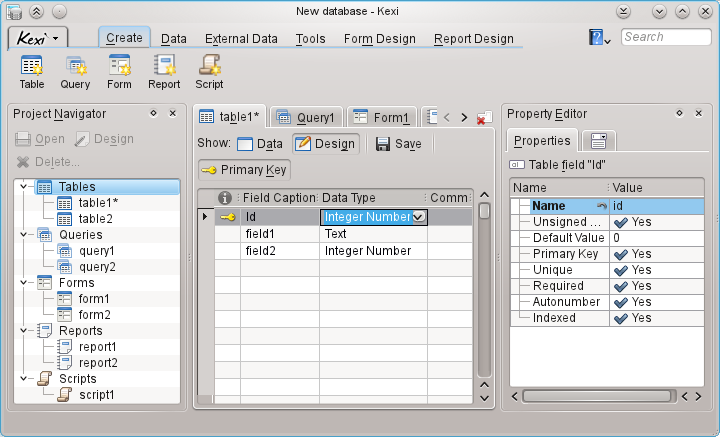
A Barra de ferramentas em abas no topo fornece acesso às ações e comandos mais comuns.
O Navegador do Projeto e o Editor de Propriedade são mostrados em painéis bem definidos de cada lado da janela-filha. Eles podem ser redimensionados ou ocultos de acordo com a necessidade. Um painel poderá ser oculto clicando-se na pequena cruz na parte superior do mesmo (logo abaixo da barra de ferramentas).
Os objetos do banco de dados (tabelas, pesquisas, etc.) listados no Navegador do Projeto podem ser abertos clicando-se (ou fazendo duplo-clique, dependendo da configuração global do KDE) nos seus nomes.
Os elementos principais da janela do aplicativo Kexi são:
- Barra de ferramentas em abas
Contém os comandos disponíveis para o aplicativo. Você irá encontrar uma descrição detalhada dos vários comandos no apêndice.
- Painel do Navegador do Projeto
Contém uma lista com os vários objetos (tabelas, pesquisas, formulários, ...) criado dentro do projeto atualmente aberto. O navegador também contém uma pequena barra de ferramentas com os comandos mais usados, relacionados com os objetos do banco de dados.
- Área de objetos de bancos de dados abertos / Janelas em abas
Uma área central do aplicativo que ocupa a maior parte do espaço da tela. A interface do usuário contém abas selecionáveis que estão sempre maximizadas.
- Painel do Editor de propriedades
Contém uma lista das propriedades do objeto ativo atualmente no banco de dados. Para alguns objetos (por exemplo, itens gráficos do formulário), poderá consistir em várias abas.

A barra de ferramentas é o local que lhe dá acesso aos comandos e ações do Kexi mais usados.
Usando as ações encontradas nas diferentes páginas da barra de ferramentas, você poderá:
Criar / Abrir / Fechar os projetos do Kexi
Criar objetos de banco de dados
Importar / Exportar os dados
Dependendo do contexto, abas adicionais podem ficar visíveis:
A aba de Desenho do Formulário fica visível se o Desenho de Formulário está de fato sendo usado.
A aba de Desenho do Relatório fica visível se o Desenho de Relatório está de fato sendo usado.
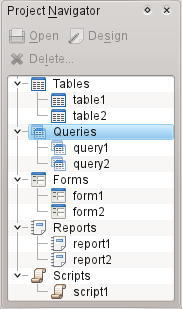
O painel do Navegador do Projeto é um dos elementos usados com maior frequência na janela principal do Kexi. O painel contém uma lista com todos os objetos criados dentro do projeto de banco de dados do Kexi aberto atualmente. Os objetos estão divididos em grupos: tabelas, pesquisas, formulários, relatórios e programas.
O painel do Navegador do Projeto contém uma pequena barra de ferramentas para os comandos mais frequentes (da esquerda para a direita): Abrir o objeto selecionado, Desenhar o objeto selecionado, e Apagar o objeto selecionado.
Para cada objeto da lista, existe um menu de contexto que está disponível através do botão direito do mouse.
Realizar um duplo-clique com o botão esquerdo do mouse no nome do objeto na lista, permitirá abrir o objeto na Visão de Dados. Se a janela do objeto já estiver aberta, a ação simplesmente ativa a janela sem mudar o modo de visão.
Nota
Ainda que o seu sistema operacional ou gerenciador de janelas possa ser configurado para lidar com cliques simples em vez de duplos, o Kexi usa o duplo-clique no Navegador do Projeto para evitar abrir acidentalmente grandes blocos de dados ou executar pesquisas.

Sempre que fizer duplo-clique sobre um objeto do navegador do projeto, isto irá abrir a área de objetos do banco de dados aberto. Cada janela tem a sua própria página no Kexi.
Você poderá reorganizar as páginas se as arrastar e soltar ou ainda fechá-las usando o ![]() botão localizado no canto direito da barra de abas.
botão localizado no canto direito da barra de abas.
Nota
Mais tarde, existirá uma opção para destacar as páginas, criando algo semelhante a uma interface MDI. Isto poderá ser útil para criar soluções personalizadas ou várias telas.
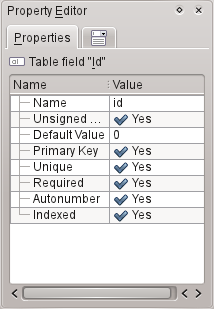
No painel do Editor de Propriedades você pode alterar as propriedades do objeto exibido na janela ativa. Dependendo do contexto, o painel consiste em uma ou mais abas. A primeira das Propriedades, que está sempre visível, contém a lista de propriedades disponíveis.
Regras para usar o Editor de Propriedades:
Cada linha corresponde a uma única propriedade.
Você poderá usar o mouse ou o teclado para mudar os valores das propriedades em particular.
Os tipos de valores de propriedades usados com maior frequência são:
um número; você poderá inserir o valor diretamente, ou aumentá-lo ou diminuí-lo com o botão esquerdo do mouse nas setas.
texto
uma lista de valores
Sim/Não; no formato de um botão que poderá comutar; o botão ligado significa um valor Sim (verdadeiro), enquanto o botão desligado significa um valor Não (falso).
Nota
Não há necessidade de confirmar o valor alterado: as alterações são imediatamente visíveis após mudar para uma linha diferente da lista do Editor de Propriedades ou pressionando-se a tecla Enter.
Os nomes das propriedades alteradas recentemente e que ainda não tenham sido gravadas no banco de dados estão marcadas em negrito.
Após alterar o valor de uma propriedade, aparece um botão especial para Desfazer alterações do lado direito da lista do Editor de Propriedades. Clicando-se nele, você poderá reverter o valor da propriedade ao seu original carregado do banco de dados, quando abriu o objeto do banco de dados. O botão só fica visível quando a propriedade ficar selecionada de fato.
O painel do Editor de Propriedades fica vazio se:
não estiver aberto qualquer objeto da banco de dados ou
a janela do objeto ativo do banco de dados não oferecer propriedades; é normalmente o caso quando for aberto na Visão de Dados em vez da Visão de Desenho.